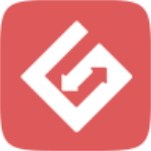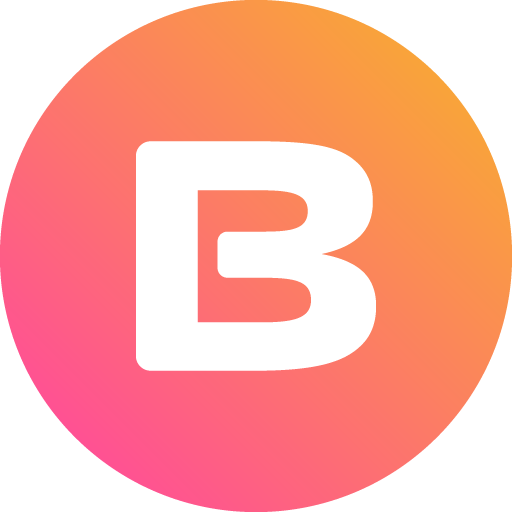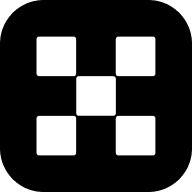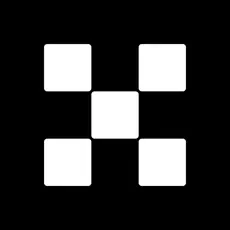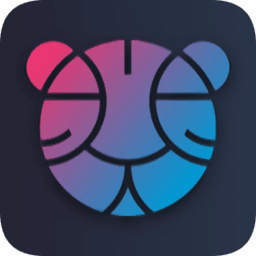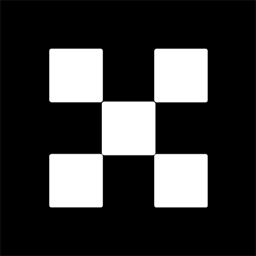win10系统如何删除隐藏的软件释放电脑内存
时间:2018-08-19 来源:互联网 浏览量:
在win10系统里面,总会存在一些占用内存的隐藏软件。这些软件正常情况下我们是看不见的,需要利用到一些工具才能发现。下面小编分享win10系统如何删除隐藏的软件释放电脑内存方法:
1、在win10系统桌面上,双击此电脑。

win10系统如何删除隐藏的软件释放电脑内存-1
2、单击查看。
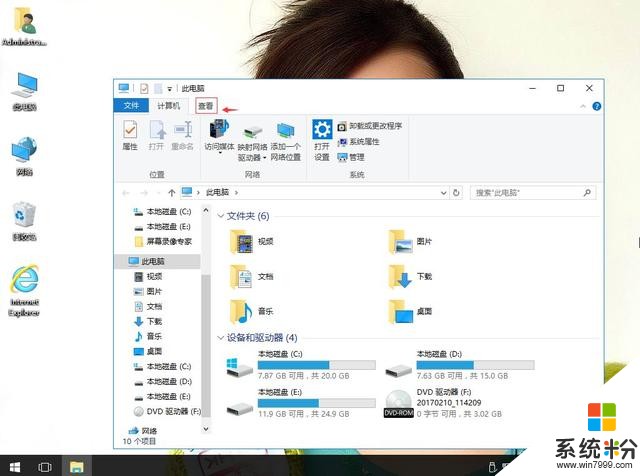
win10系统如何删除隐藏的软件释放电脑内存-2
3、再选项。
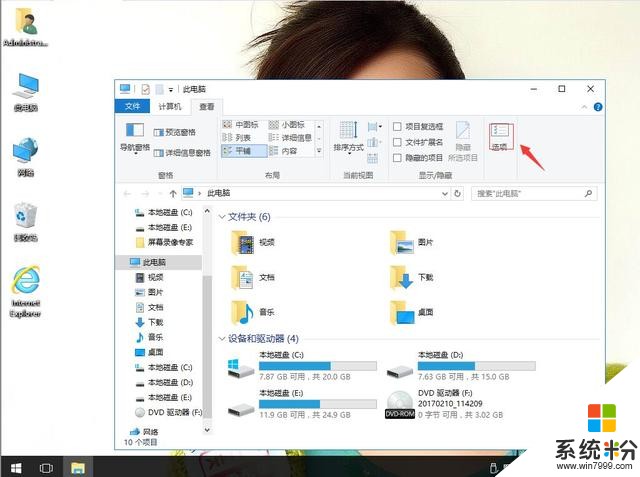
win10系统如何删除隐藏的软件释放电脑内存-3
4、在文件夹选项中,单击查看。
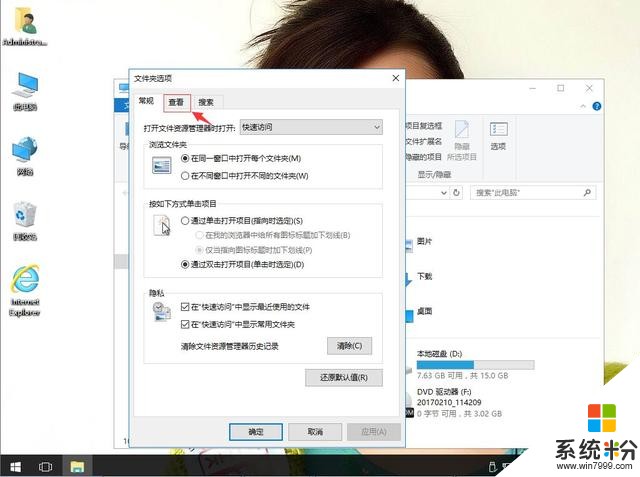
win10系统如何删除隐藏的软件释放电脑内存-4
5、在高级设置,隐藏文件和文件夹中,单击“显示隐藏文件、文件夹和驱动器”。再应用,确定。
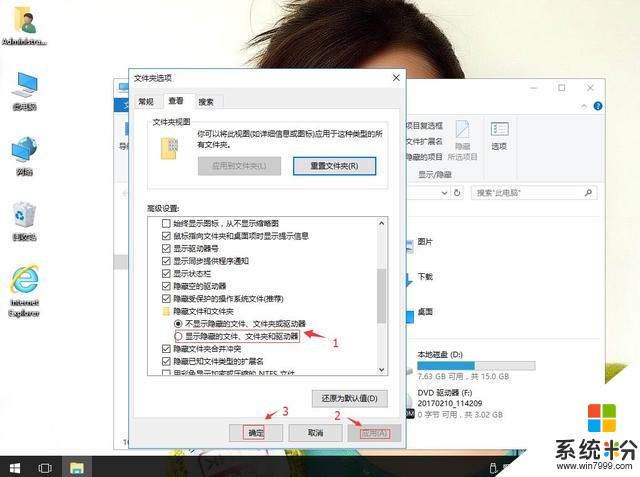
win10系统如何删除隐藏的软件释放电脑内存-5
6、紧接着打开C:\Program Files目录,在该文件夹下,使用鼠标右键选择“排序方式”,修改日期排序,并且在我们找到隐藏的软件后,把它删除即可。
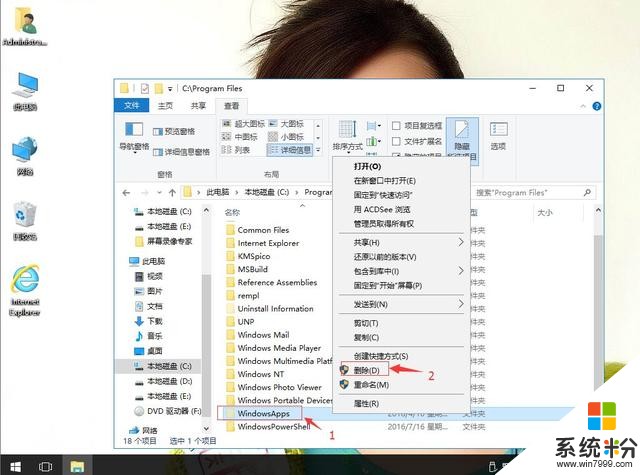
win10系统如何删除隐藏的软件释放电脑内存-6
我要分享:
相关资讯
热门手机应用
最新热门游戏
微软资讯推荐
- 1 Win10全新分支版本曝光 微软或针对高端PC进行优化!
- 2 升级Windows 10创意者更新后罗技摄像头罢工:这样解决
- 3 人脸识别世界杯 微软百万名人识别竞赛冠军出炉 现实应用指日可待
- 4“赶尽杀绝”?微软官宣5月12日Win10将不再接收安全更新
- 5微软发布Surface Laptop背后打的什么算盘?
- 62017微软技术暨生态大会召开 本土化产品闪亮登场
- 7新版Win10后又一大招, 微软开设MR工作室、MR学院!
- 8终于等到:微软正为Win10文件管理器打造黑暗主题
- 9育碧下狠手!Windows 10盗版系统无法运行Uplay平台
- 10用户报告Win10新正式版不兼容雷蛇笔记本